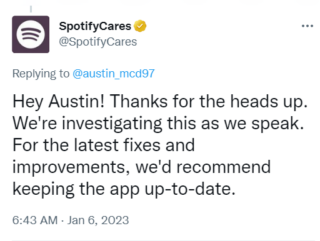Módot keres a Microsoft Teams-élmény személyre szabására? Ennek gyors és egyszerű módja a profil vagy a csapatkép megváltoztatása a Microsoft Teamsben.
Egyének esetében a kép megváltoztatása világossá teheti, hogy mások kihez beszélnek (vagy, ha úgy tetszik, segít elrejteni magát). A csapatok számára a csapat képének megváltoztatása segíthet abban, hogy jobban megmutassa stílusát vagy márkáját.
Tartalomjegyzék
Profilja vagy csapatképének megváltoztatása a Microsoft Teamsben egyszerűen elvégezhető, és az alábbiakban bemutatjuk, hogyan kell ezt megtenni.
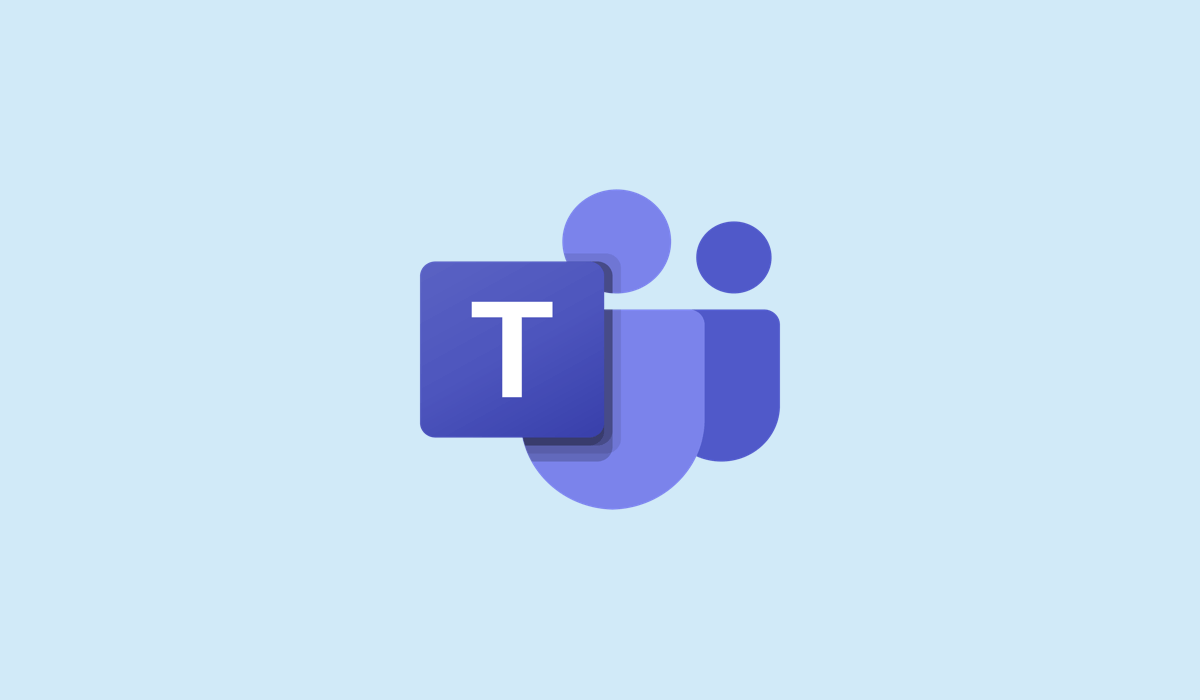
Milyen profil-és csapatképei vannak a Microsoft Teamsben?
A profilképe az a kép, amely az Ön neve mellett jelenik meg csevegéseken, értekezleteken és más helyeken a Teamsben. Segít másoknak azonosítani téged, és interakcióit vonzóbbá és barátságosabbá teszi. Használhatsz magadról fényképet, rajzfilm avatárt vagy bármi mást, ami téged ábrázol.
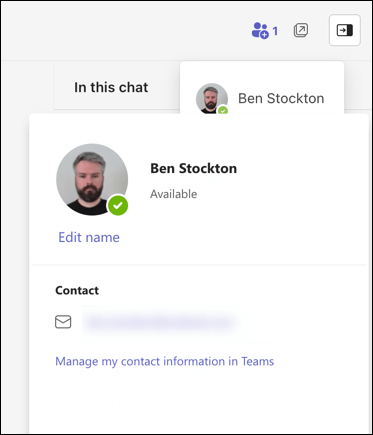
A csapat képe az a kép, amely a csapat neve mellett jelenik meg a Teams alkalmazásban. A jó csapatkép kiválasztása segíthet másoknak felismerni a csapatot, és kitűnni a többiek közül. Használhat logót, kabalát vagy bármi mást, ami tükrözi csapata identitását.
Hogyan módosíthatja profilképét a Microsoft Teamsben PC-n vagy Mac-en
Ha PC-t vagy Mac-et használ, gyorsan megváltoztathatja profilképét a Microsoft Teams alkalmazással. Mivel a kliens mindkét platformon ugyanazzal a felülettel rendelkezik, ezek a lépések minden asztali felhasználó számára működni fognak.
Ha meg szeretné változtatni a profilképét a Microsoft Teamsben PC-n vagy Mac-en, kövesse az alábbi lépéseket.
Nyissa meg a Microsoft Teams programot PC-n vagy Mac-en. Válassza ki az aktuális profilképét a képernyő jobb felső sarkában. Ha nem rendelkezik ilyennel, egyszerűen csak a kezdőbetűit fogja látni. Mutasson az egérrel az aktuális profil ikonja fölé a legördülő menüben. Egy kamera ikon jelenik meg az ikon felett – válassza ki a folytatáshoz. 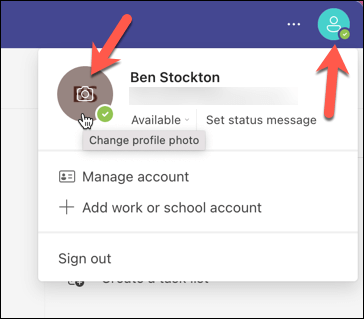 Ezután nyomja meg a Kép feltöltése gombot.
Ezután nyomja meg a Kép feltöltése gombot. 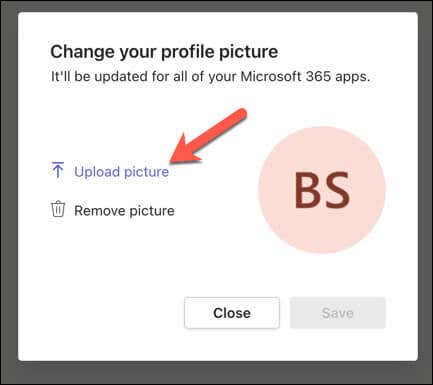 A fotógalériából válasszon egy 4 MB-nál kisebb képet. Miután feltöltötte a képet, kattintson a Mentés gombra.
A fotógalériából válasszon egy 4 MB-nál kisebb képet. Miután feltöltötte a képet, kattintson a Mentés gombra. 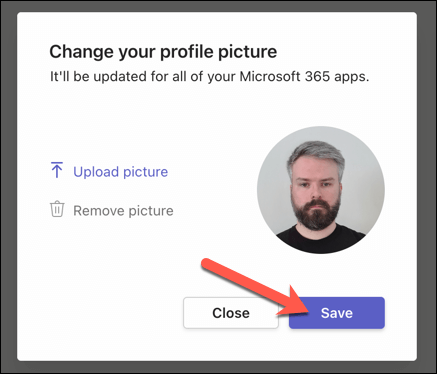
Profilképe azonnal frissül, és minden platformon megjelenik a többi felhasználó számára.
Hogyan módosíthatja profilképét a Microsoft Teamsben mobileszközökön
Ha inkább a Microsoft Teams szolgáltatást szeretné használni mobileszközén, kövesse az alábbi lépéseket profilképének megváltoztatásához. Ezeknek a lépéseknek működniük kell Android, iPhone és iPad felhasználók számára.
Nyissa meg a Microsoft Teams alkalmazást mobileszközén. Válassza ki jelenlegi profilképét a bal felső sarokban. A menüből válassza ki a nevét. 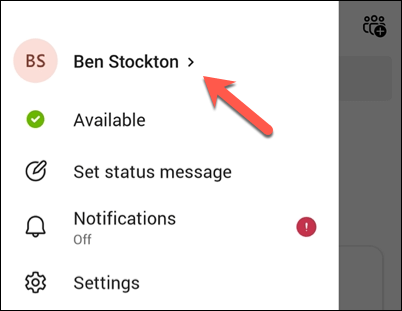 Profiljában érintse meg a Kép szerkesztése elemet új fénykép kiválasztásához.
Profiljában érintse meg a Kép szerkesztése elemet új fénykép kiválasztásához. 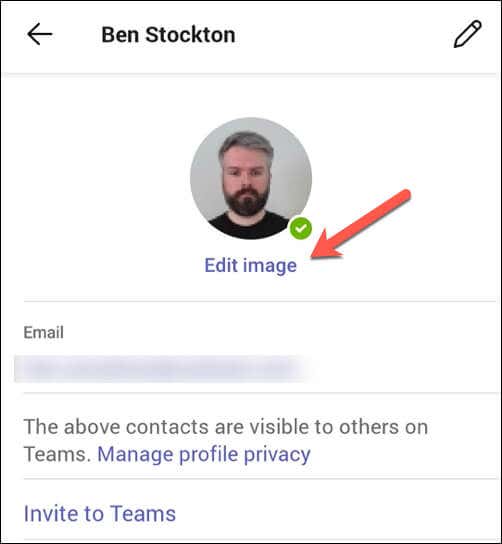 Az alsó menüben válassza a Fotótár megnyitása lehetőséget új fénykép kiválasztásához, vagy válassza a Kamera lehetőséget, ha új képet szeretne készíteni okostelefonja kamerájával.
Az alsó menüben válassza a Fotótár megnyitása lehetőséget új fénykép kiválasztásához, vagy válassza a Kamera lehetőséget, ha új képet szeretne készíteni okostelefonja kamerájával. 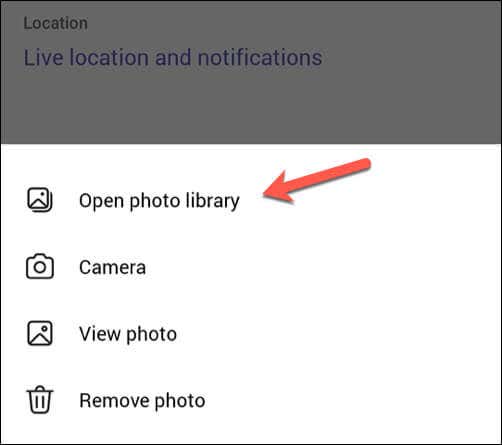 Válasszon ki egy 4 MB-nál kisebb képet az eszközén – a kép azonnal megváltozik.
Válasszon ki egy 4 MB-nál kisebb képet az eszközén – a kép azonnal megváltozik.
Akárcsak az asztali felhasználóknál, a kép azonnal frissül minden platformon. Mivel ez az egész fiókra vonatkozik, az új képe akkor is megjelenik, amikor bejelentkezik a Teamsbe PC-n vagy Mac-en.
A csapatkép megváltoztatása a Microsoft Teamsben PC-n vagy Mac-en
Ha egy csapat tagjaként dolgozik, módosíthatja a csoportképét. A csapatképet azonban csak a csapattulajdonosok módosíthatják – a csapattagok csak megtekinthetik.
Ha nem rendelkezik a szükséges engedélyekkel, konzultálnia kell a csapatadminisztrátorokkal a módosítás érdekében.
Ha módosítani szeretné csapatképét a Microsoft Teamsben PC-n vagy Mac-en, kövesse az alábbi lépéseket.
Nyissa meg a Teams alkalmazást, és nyomja meg a Teams lapot a bal oldalon. Nyomja meg a hárompontos menü ikont a csapat neve mellett a panelen. Kattintson a Csapat kezelése elemre. 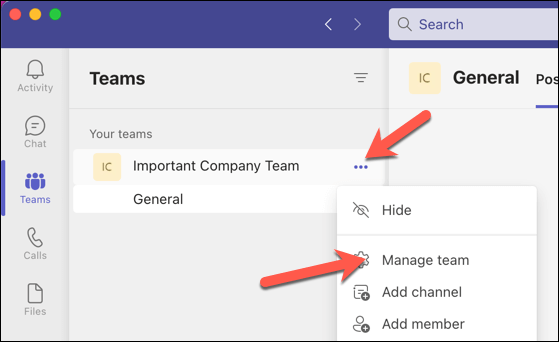 Válassza a Beállítások lapot. A Csapatkép alatt kattintson a Kép módosítása opcióra.
Válassza a Beállítások lapot. A Csapatkép alatt kattintson a Kép módosítása opcióra. 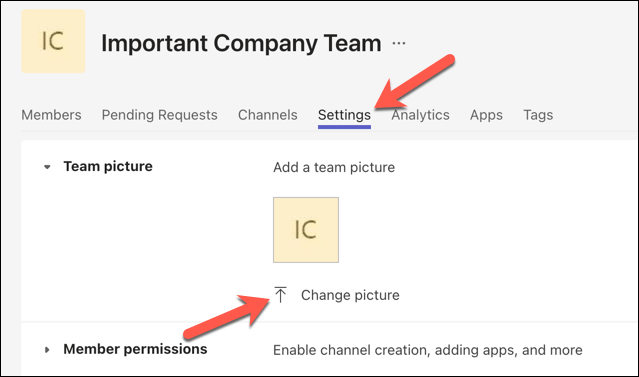 Nyomja meg a Kép feltöltése gombot, és válassza ki a használni kívánt képet a galériából. Alternatív megoldásként válasszon egy előre elkészített avatart a rendelkezésre álló lehetőségek közül. A módosítások alkalmazásához nyomja meg a Mentés gombot.
Nyomja meg a Kép feltöltése gombot, és válassza ki a használni kívánt képet a galériából. Alternatív megoldásként válasszon egy előre elkészített avatart a rendelkezésre álló lehetőségek közül. A módosítások alkalmazásához nyomja meg a Mentés gombot. 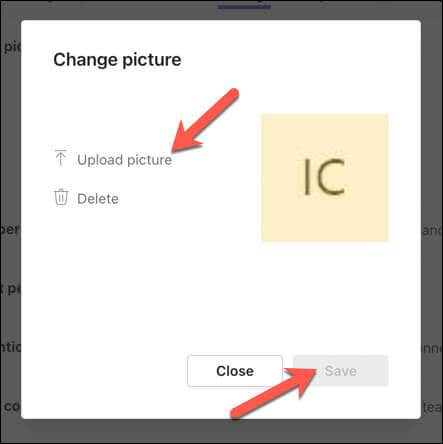
A változásoknak azonnal meg kell jelenniük. Ha nem, előfordulhat, hogy ki kell lépnie az alkalmazásból, és újra meg kell nyitnia, hogy életbe lépjen.
A csapatkép megváltoztatása a Microsoft Teamsben mobileszközökön
A PC-és Mac-felhasználókhoz hasonlóan a Microsoft Teamsben is csak akkor módosíthatja csapatképét, ha Ön a csapat tulajdonosa. Ha csak tag vagy, akkor csak megtekintheted.
Ha rendelkezik a szükséges engedélyekkel a csapatkép megváltoztatásához egy mobileszközön, kövesse az alábbi lépéseket.
Nyissa meg a Teams alkalmazást Android-, iPhone-vagy iPad-eszközén. Válassza a Teams lehetőséget az alkalmazás alján. Érintse meg a hárompontos ikont a csapat neve mellett. 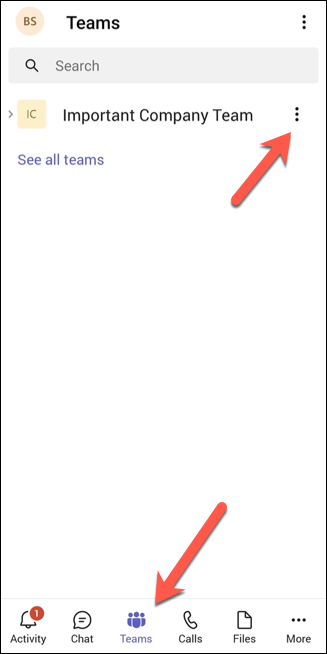 Válassza a Csapat szerkesztése lehetőséget alul.
Válassza a Csapat szerkesztése lehetőséget alul. 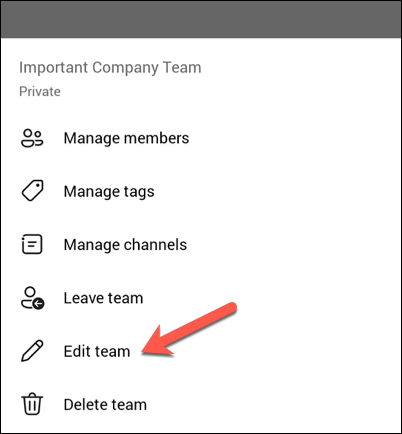 Koppintson a Csapatkép módosítása elemre új fénykép hozzáadásához.
Koppintson a Csapatkép módosítása elemre új fénykép hozzáadásához. 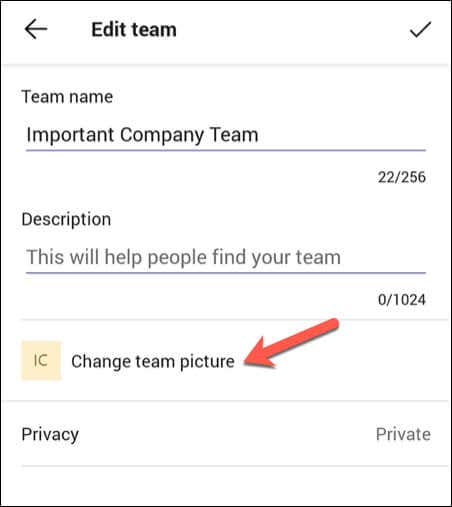 Válassza ki a használni kívánt képet.
Válassza ki a használni kívánt képet.
Amint kiválaszt egy új képet, a módosítás azonnal alkalmazásra kerül.
A Microsoft Teams beállításainak kezelése
A profil vagy a csapatkép megváltoztatása a Microsoft Teamsben nagyszerű módja annak, hogy jobban kifejezze magát, egyértelművé téve, hogy Ön kicsoda (és mit képvisel a csapata). Bármilyen eszközről könnyedén megteheti néhány kattintással (vagy érintéssel).
Továbbra szeretné személyre szabni a Microsoft Teams élményét? A következő jó lépés a Teams-nevének megváltoztatása és a képernyőn megjelenő identitás frissítése lehet. Azt is leállíthatja, hogy a Teams automatikusan megnyíljon, hogy ne jelenjen meg, amikor nincs az irodában.
Ha bármilyen problémába ütközik, ne felejtse el törölni a Microsoft Teams gyorsítótárát, mint lehetséges megoldást.